パソコンでバックアップする前にファイルとサイズを調べよう
パソコンやファイルサーバでバックアップしたいファイルといえば、
- 作成した書類(Excel、Word、テキストファイルなど)
※マイドキュメントフォルダに作成したファイル含む。 - 顧客や人事、会計のファイル
- デジカメの写真データやビデオカメラの動画データ
- 音楽ファイル
などでしょうか。
ハードディスク(HDD)にはたくさんのファイルがありますね。
バックアップサイズはどんどん大きくなる
作成した書類がExcelやWordのファイルだけなら、ファイルのサイズは小さいのですが、最近はデジカメ画像やビデオカメラが高画質になったのに比例して、保存に必要なサイズもどんどん大きくなっています。
デジカメ画像1枚でも数MBという時代です。
ファイルサーバなどでしたら、何人もの人が日々ファイルを保存しますので、数もサイズもどんどん増えていきます。
いま使っているサイズを調べましょう
バックアップするファイルのサイズは、使い方によって全然変わってきます。
まずは、エクスプローラでバックアップしたいフォルダを開き、フォルダのプロパティでサイズを調べましょう。
まとめ
バックアップに必要なサイズは、事前に確認しておいてくださいね。
バックアップ用に外付けHDDなどを買ったけど、容量が小さかった。。。
では困りますので。
コメント
トラックバックは利用できません。
コメント (0)



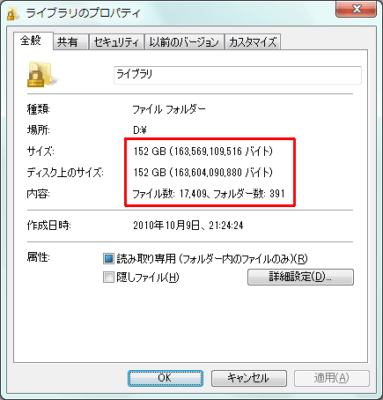




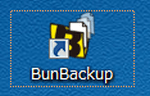
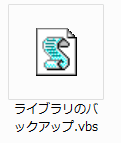
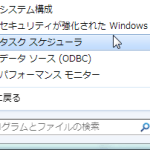

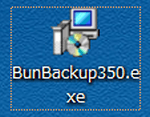



この記事へのコメントはありません。